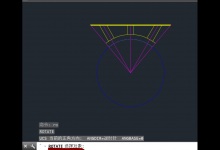cad中的图形怎么并集差集或交集?
来源:好再见网 2018-03-24 08:25:24
cad图纸中的图形需要使用并集差集或交集命令,该怎么使用呢?下面我们就来看看详细的教程。
- 软件名称:
- AutoCAD2017(CAD2017) 中文精简版(附注册机序列号) 32位
- 软件大小:
- 387.5MB
- 更新时间:
- 2017-03-26立即下载
1、我们可以先来打开自己所使用的AUTOCAD软件,打开以后的操作界面都会有所不同但是不会影响我们的操作,如图


2、打开以后我们就可以来画几个图形方便我们讲解,我们先来讲解并集,我画的图形如图

3、有人要说了,为什么要这样画图形,因为这样画的图形,更方便我们来解释并集这个功能,我们先来选择并集,然后再选择图形,即可

4、我们可以看到经过并集以后的这个图形已经成为了一个整体,刚才它还是三个图形呢,现在就成为了一个图形,这就是并集

5、接着我们来说差集功能,还是这三个图形,选择好差集以后,我们就可以选择这三个图形了,如图


6、点击确定以后系统会提示我们选择要减去的实体或者面域,我们来选择一下,然后再确定就可以了

7、我们再来试试交集选项,我们还用这三个图形为例子,选择交集以后再去选择这三个图形,再点击确定,就可以了

以上就是cad并集差集或交集命令的使用方法,希望大家喜欢,请继续关注生活。
本文标签: